- مؤلف Abigail Brown [email protected].
- Public 2023-12-17 06:38.
- آخر تعديل 2025-01-24 12:01.
ما يجب معرفته
- انتقل إلى التعديلات> المستويات. اضبط منزلقات الإدخال و رسم بياني للإخراج.
- Slide top شريط تمرير الإدخال لأسفل حتى المستوى تقريبًا مع أعلى مخطط الإدخال. Slide bottom Input sliderup.
- انقل شريط تمرير الإخراج الأوسطلأعلى ولأسفل لتفتيح الصورة وتغميقها.
تشرح هذه المقالة كيفية استخدام ميزة المستويات في برنامج تحرير الصور Paint. NET 4.2 للصور المسطحة قليلاً والتي تفتقر إلى الثقب.
كيفية فتح حوار المستويات في Paint. NET
قم بتشغيل Paint. NET وافتح الصورة التي تشعر أنها تفتقر إلى التباين ، ثم انتقل إلى Adjustments> Levelsلفتح مربع حوار المستويات
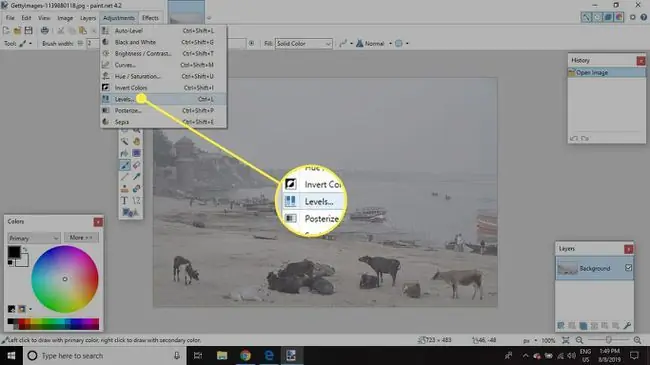
حتى إذا كنت معتادًا على إجراء تعديلات على المستويات في برامج تحرير الصور الأخرى ، فقد يبدو هذا الحوار مخيفًا بعض الشيء للوهلة الأولى مع اثنين من الرسوم البيانية. عند ضبط التباين ، هناك ميزتان يجب التركيز عليهما: منزلقات الإدخال(على اليسار) و رسم بياني للإخراج(على حق).
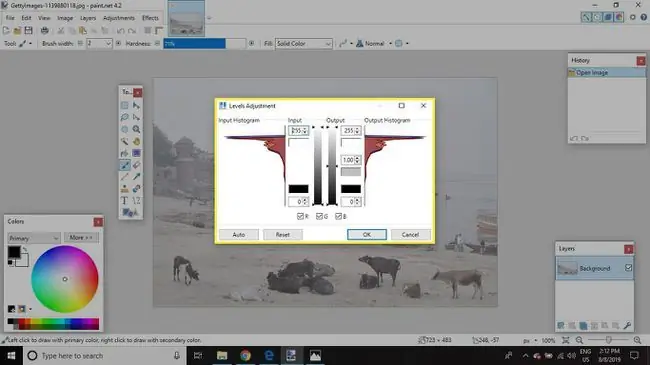
كيفية ضبط منزلقات مستويات الإدخال والإخراج في Paint. NET
ضبط منزلقات الإدخال سيغير رسم بياني للإخراج أثناء قيامك بذلك ، سترى التغييرات على الصورة سارية المفعول في الوقت الحقيقي. إذا كانت الصورة قليلة التعريض الضوئي ، فإن الرسوم البيانية تكون مركزية مع وجود مساحة فارغة أعلى (نهاية الضوء) وأسفل (النهاية المظلمة).لتحسين مظهر الصورة ، قم بتمديد Output Histogramبحيث لا توجد مساحة فوقها أو تحتها تقريبًا. لتحقيق هذا:
-
حرك منزلق الإدخال العلوي لأسفل حتى يصبح مستويًا تقريبًا مع الجزء العلوي من مخطط الإدخال. ستلاحظ أن هذا يتسبب في تمديد الرسم البياني Outputلأعلى.

Image -
حرك منزلق الإدخال السفلي لأعلى لتمديد رسم بياني للإخراج للأسفل.

Image -
يمكنك تعديل الصورة باستخدام منزلقات الإخراج على الجانب الأيمن. يؤدي تحريك منزلق الإخراج الأوسط لأسفل إلى تعتيم الصورة ، ورفع شريط التمرير لتفتيح الصورة. عندما تكون راضيًا عن شكل الصورة ، حدد OK.

Image -
انتقل إلى ملف> حفظ باسملحفظ الصورة المحررة.

Image
في معظم الحالات ، ستحتاج فقط إلى ضبط شريط تمرير الإخراج الأوسط ، ولكن في بعض الأحيان يمكن أن يساعد شريط التمرير العلوي في صورة إذا تم استخدامه بعناية. على سبيل المثال ، لنفترض أنك التقطت صورة بها الكثير من التباين وبعض المساحات الصغيرة محترقة إلى بيضاء نقية ، مثل البقع المضيئة في سماء الغيوم العاصفة. في هذه الحالة ، يمكنك سحب شريط التمرير العلوي لأسفل قليلاً لإضافة نغمة رمادية طفيفة إلى تلك المناطق. ومع ذلك ، إذا كانت المساحات البيضاء كبيرة ، فقد يؤدي ذلك إلى جعل الصورة تبدو مسطحة ، لذا كن حذرًا.






